Manual de uso del Apple Vision Pro
- Te damos la bienvenida
-
- Usar la app Apple Vision Pro
- Buscar ajustes
- Conectar el Apple Vision Pro a internet
- Iniciar sesión en tu cuenta de Apple en el Apple Vision Pro
- Usar iCloud en el Apple Vision Pro
- Definir un código y usar Optic ID
- Conectar accesorios Bluetooth
- Conectar accesorios espaciales
- Usar AirDrop
- Utilizar “En familia”
-
- Cambiar los ajustes de las notificaciones y los sonidos del dispositivo
- Definir la fecha, la hora, el idioma y la región
- Cambiar el nombre de tu dispositivo
- Cambiar el aspecto del texto y de las ventanas
- Desbloquear el iPhone con el Apple Vision Pro
- Ver el teclado, el mando de videojuegos o el iPhone durante una sesión de inmersión
- Ver las personas a tu alrededor durante una sesión de inmersión
- Usar el Apple Vision Pro en el modo Viaje
- Actualizar las apps en segundo plano
- Definir restricciones de contenido en “Tiempo de uso”
- Dejar que otras personas usen el Apple Vision Pro
-
- Empezar a usar Apple Intelligence
- Usar las herramientas de escritura
- Crear imágenes originales con Image Playground
- Crear Genmoji
- Usar la varita gráfica
- Obtener resúmenes de páginas web
- Resumir una grabación de audio
- Resumir las notificaciones y reducir las interrupciones
- Usar ChatGPT con Apple Intelligence
- Apple Intelligence y la privacidad
- Bloquear el acceso a funciones de Apple Intelligence
-
- Apple Music Classical
- Libros
- Calendario
- Captura
- Reloj
- Un encuentro con los dinosaurios
- Inicio
-
- Empezar a usar la app Keynote
- Crear y gestionar presentaciones
-
- Usar objetos 3D
- Mostrar la Persona Digital durante una presentación
- Añadir una imagen, un vídeo o una galería de imágenes
- Añadir y editar una figura
- Añadir y editar dibujos
- Alinear objetos
- Apilar, agrupar, bloquear y redimensionar objetos
- Cambiar el aspecto de un objeto
- Añadir objetos enlazados para crear presentaciones interactivas
-
- Añadir o eliminar una tabla
- Cambiar el aspecto de una tabla
- Añadir y editar el contenido de las celdas
- Resaltar las celdas condicionalmente
- Añadir o modificar una gráfica
- Cambiar el aspecto de las series de datos
- Añadir una leyenda, líneas de cuadrícula y otras marcas
- Cambiar el aspecto del texto y las etiquetas de una gráfica
- Añadir animaciones y transiciones
- Comprobar la ortografía, reemplazar palabras y añadir comentarios
- Enviar o compartir una presentación
- Mapas
- Mindfulness
-
- Reproducir música
- Controlar la reproducción
- Añadir un póster de música a tu espacio
-
- Suscribirse a Apple Music
- Escuchar música sin pérdida
- Escuchar música en Dolby Atmos
- Cantar con Apple Music
- Buscar música nueva
- Añadir música y escuchar sin conexión
- Obtener recomendaciones personalizadas
- Escuchar la radio
- Buscar música
- Crear y colaborar en playlists
- Usar Siri para reproducir música
- Cambiar cómo suena la música
- News
- Numbers
- Pages
- Podcasts
- Recordatorios
-
- Navegar por internet
- Usar la navegación espacial
- Ver contenido
- Personalizar los ajustes de Safari
- Abrir y cerrar pestañas
- Añadir marcadores de tus páginas web favoritas
- Buscar enlaces compartidos contigo
- Hacer anotaciones en una página web y guardarla como un archivo PDF
- Rellenar formularios automáticamente
- Obtener extensiones
- Importar y exportar los datos de navegación
- Shazam
- Atajos
- Galería Espacial
- Bolsa
- Consejos
-
- Buscar series, películas y otros contenidos
- Ver vídeos Apple Immersive Video y películas en 3D
- Reproducir series y películas
- Ver películas y series en un ambiente
- Suscribirse a Apple TV, MLS Season Pass y los canales de Apple TV
- Ver deportes
- Ver varias transmisiones de eventos deportivos en directo
- Comprar contenido y gestionar la biblioteca
- Cambiar los ajustes
- Notas de Voz
-
- Introducción a las funciones de accesibilidad
- Activar funciones con el atajo de accesibilidad
- Cambiar las funciones de accesibilidad de Siri
-
- Usar AssistiveTouch
- Realizar acciones con sonidos
- Realizar acciones con los ojos
- Realizar acciones con la voz
- Definir los ajustes para la corona Digital Crown
- Mirar hacia arriba para abrir el centro de control
- Usar un puntero para desplazarte por la interfaz
- Controlar el dispositivo con un teclado externo
- Definir los ajustes de los AirPods
- Usar “Acceso guiado”
-
- Usar las medidas de seguridad y protección de la privacidad integradas
- Reforzar la seguridad de tu cuenta de Apple
-
- Iniciar sesión con llaves de acceso
- Iniciar sesión con Apple
- Rellenar automáticamente contraseñas seguras
- Hacer que tus llaves de acceso y contraseñas estén disponibles en todos tus dispositivos
- Iniciar sesión con menos pruebas CAPTCHA en el Apple Vision Pro
- Gestionar la autenticación de doble factor para tu cuenta de Apple
- Crear y gestionar direcciones de “Ocultar mi correo electrónico”
- Proteger tu navegación web con el relay privado de iCloud
- Usar una dirección de red privada
- Usar la verificación de claves de contactos en el Apple Vision Pro
-
- Obtener información sobre el Apple Vision Pro
- Buscar más recursos sobre el software y el servicio
- Declaración de conformidad de la FCC
- Declaración de conformidad con ISED Canada
- Información sobre productos láser de Clase 1
- Apple y el medio ambiente
- Información sobre residuos y reciclaje
- Modificación no autorizada de visionOS
- Copyright y marcas comerciales
Reproducir una presentación en la app Keynote del Apple Vision Pro
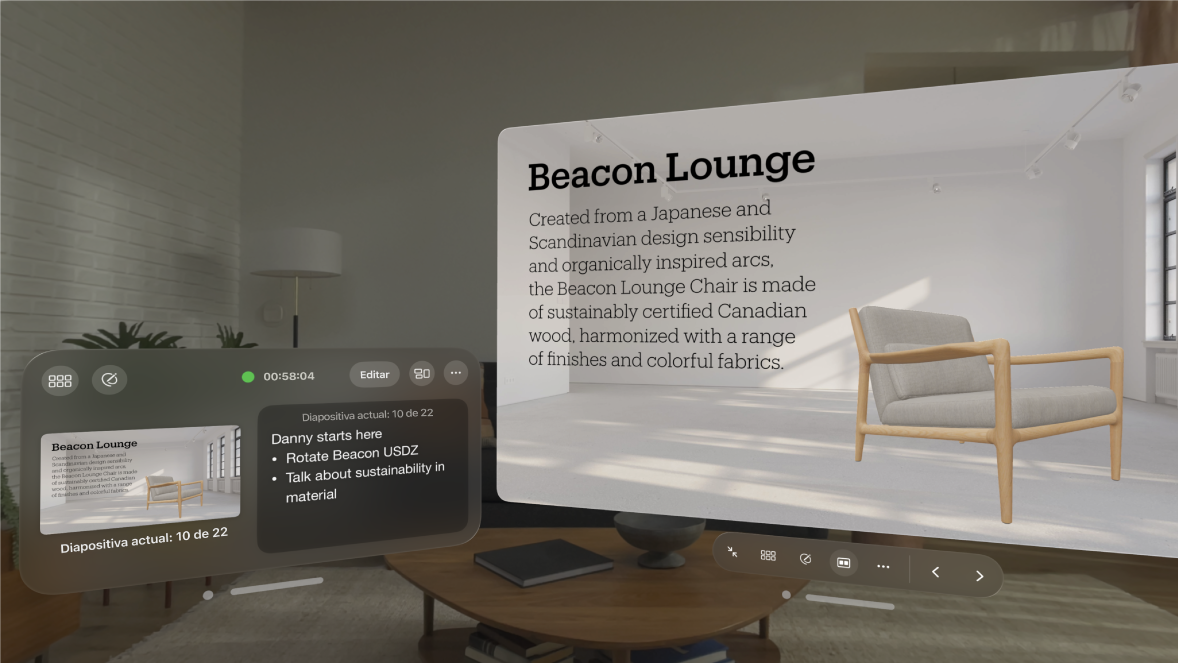
Presentar en el Apple Vision Pro
En el navegador de diapositivas a la izquierda, toca la diapositiva con la que quieres empezar y, a continuación, toca

Para avanzar por la presentación, realiza una de las siguientes acciones:
Ir a la siguiente diapositiva: Pellizca con dos dedos o desliza hacia la izquierda.
Retroceder una diapositiva o reiniciar las composiciones en la diapositiva: Desplázate a la derecha.
Para ver la barra de herramientas, mantén pellizcado cualquier punto y, a continuación, toca un botón de la barra de herramientas para abrir la pantalla del presentador, usar las herramientas de dibujo, ir a una diapositiva concreta y mucho más.
Para dejar de reproducir una presentación, toca

Reproducir tu presentación durante una llamada
Puedes reproducir una presentación durante una llamada, como en FaceTime, para que los demás participantes de la llamada puedan verla.
Toca “No compartidas” encima de la ventana y, a continuación, toca “Compartir toda mi ventana”. Los movimientos de tu cabeza no afectan a la ventana y la pantalla del presentador no se muestra a los participantes de la llamada.
Para dejar de compartir, toca Compartidas y, a continuación, toca “Dejar de compartir”.
Si quieres mostrar tu presentación junto con otras ventanas, también puedes compartir toda tu vista. Consulta Compartir lo que ves o una ventana.
Ver objetos 3D mientras presentas
Puedes ver objetos 3D durante una presentación, reproducir sus animaciones y girarlos. Consulta Usar objetos 3D en la app Keynote del Apple Vision Pro.
Toca el objeto 3D en la diapositiva y, a continuación, toca

Pellizca y arrastra el objeto para girarlo. Para restablecerlo a su posición original, toca

Para volver a la diapositiva, toca

Es posible que tengas que tocar el objeto para ver los controles.
Dibujar y usar el puntero láser mientras realizas la presentación
Puedes dibujar en las diapositivas y usar un puntero láser mientras realizas la presentación para enfatizar información de la diapositiva.
Toca

Realiza cualquiera de las siguientes acciones:
Dibujar con un color: Toca un color y, a continuación, pellizca y arrastra con los dedos para dibujar en la diapositiva.
Deshacer o rehacer el último resaltado: Toca


Usar el puntero láser: Toca el puntero láser y, a continuación, mantén pellizcados los dedos.
Ocultar las herramientas de dibujo y los dibujos de la diapositiva: Toca OK.
Usar la pantalla del presentador durante una presentación
Toca

Puedes hacer cambios y usar controles como los siguientes:
Personalizar lo que hay visible en la pantalla: Toca

Atenuar tu vista automáticamente alrededor de la diapositiva: Toca

Ir a una diapositiva distinta: Toca

Usar el puntero láser: Toca

Si estás reproduciendo tu presentación durante una llamada, toca 
Reproducir una presentación grabada
Si se ha grabado un pase de diapositivas en la app Keynote de un Mac, puedes reproducir la grabación en la app Keynote del Apple Vision Pro.
Con la presentación abierta, toca

Para poner en pausa el pase de diapositivas, toca cualquier lugar.
Para dejar de reproducir la presentación, toca
